win11无法修改个性化设置的解决方法 win11个性化设置无法更改怎么办
更新时间:2023-07-22 11:35:00作者:zheng
我们可以在win11电脑的个性化设置中修改电脑的一些视觉设置,例如电脑的主题,任务栏以及窗口的颜色等等,提高win11电脑的视觉效果,但是有些用户在使用win11电脑的时候却发现自己无法修改个性化中的设置,今天小编就教大家win11无法修改个性化设置的解决方法,如果你刚好遇到这个问题,跟着小编一起来操作吧。
推荐下载:windows11下载
方法如下:
1.在系统的开始菜单中,点击进入“运行”对话框,然后在其输入框中输入gpedit.msc,再按住回车键即可执行该程序。
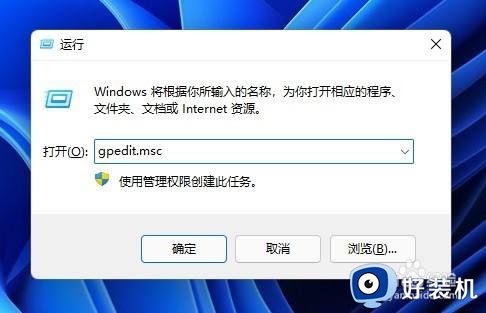
2.执行完该程序后,打开了本地组策略编辑器,然后在其左侧窗口中依次展开“用户配置”-“管理模板”-“控制面板”-“个性化”。
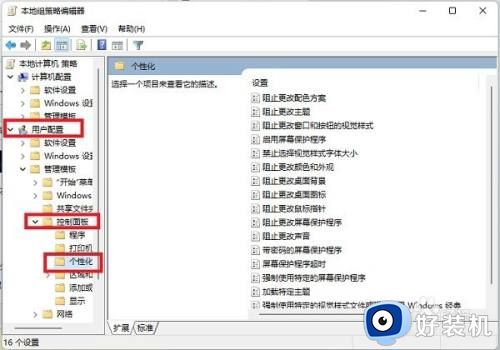
3.在个性化的右边设置窗口中,找到阻止更改的策略,双击进入编辑窗口,将“已启用”修改为“未配置”或者“已禁用”,再点击下面的确定和应用键,即可。
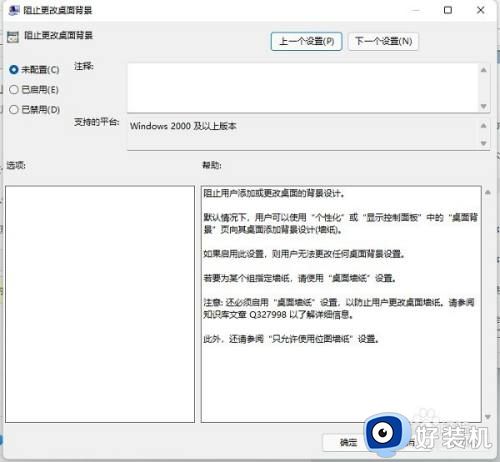
以上就是关于win11无法修改个性化设置的解决方法的全部内容,还有不懂得用户就可以根据小编的方法来操作吧,希望能够帮助到大家。
win11无法修改个性化设置的解决方法 win11个性化设置无法更改怎么办相关教程
- win11锁屏图片不能更改怎么办 win11锁屏图片无法更改怎么修复
- win11个性化设置不能修改的解决方法 win11不能修改个性化设置怎么办
- Win11个性化设置无法设置的错误提示及解决方法
- win11壁纸无法更改怎么解决 win11无法修复壁纸的修复方法
- win11系统任务栏颜色怎么改 win11如何更改任务栏颜色
- 如何在Win11记事本中更改背景颜色 Win11记事本背景颜色个性化设置方法
- windows11桌面壁纸换不了如何解决 win11电脑无法更换桌面壁纸的修复方法
- win11修改壁纸的详细方法 win11怎么修改桌面壁纸
- win11怎么透明化任务栏 win11更改任务栏透明设置方法
- 电脑如何改用户名win11 win11怎样更改用户名
- win11家庭版右键怎么直接打开所有选项的方法 win11家庭版右键如何显示所有选项
- win11家庭版右键没有bitlocker怎么办 win11家庭版找不到bitlocker如何处理
- win11家庭版任务栏怎么透明 win11家庭版任务栏设置成透明的步骤
- win11家庭版无法访问u盘怎么回事 win11家庭版u盘拒绝访问怎么解决
- win11自动输入密码登录设置方法 win11怎样设置开机自动输入密登陆
- win11界面乱跳怎么办 win11界面跳屏如何处理
win11教程推荐
- 1 win11安装ie浏览器的方法 win11如何安装IE浏览器
- 2 win11截图怎么操作 win11截图的几种方法
- 3 win11桌面字体颜色怎么改 win11如何更换字体颜色
- 4 电脑怎么取消更新win11系统 电脑如何取消更新系统win11
- 5 win10鼠标光标不见了怎么找回 win10鼠标光标不见了的解决方法
- 6 win11找不到用户组怎么办 win11电脑里找不到用户和组处理方法
- 7 更新win11系统后进不了桌面怎么办 win11更新后进不去系统处理方法
- 8 win11桌面刷新不流畅解决方法 win11桌面刷新很卡怎么办
- 9 win11更改为管理员账户的步骤 win11怎么切换为管理员
- 10 win11桌面卡顿掉帧怎么办 win11桌面卡住不动解决方法
